Como corrigir a configuração de hora do Google Authenticator
Por Guadalupe Carniel | Editado por Bruno Salutes | 27 de Abril de 2019 às 12h33
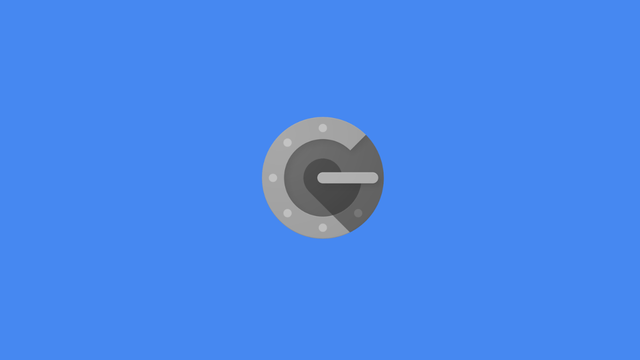

O Google Authenticator (Android | iOS) não é exatamente novo, já que foi lançado em 2010. Mas seu uso tem crescido de forma significativa recentemente, e não é para menos: além de oferecer uma camada extra de proteção, se destaca por ser extremamente fácil de configurar e usar.
- Como ativar a autenticação em duas etapas nas redes sociais
- Como ativar a verificação em duas etapas no WhatsApp
- Como adicionar autenticação de dois fatores ao Steam
Isso não significa, porém, que ele não apresente problemas com o passar do tempo. O mais comum é digitar o código corretamente e o acesso não funcionar — e o problema está geralmente no nosso celular. A boa notícia é que é bastante simples de resolver: basta ajustar as configurações de hora do Google Authenticator.Confira o passo o passo.
Como corrigir as configurações de hora do app Google Authenticator
Passo 1: entre no app do Google Authenticator e toque nos “três pontinhos” no canto superior direito e, em seguida, em Configurações; agora clique em “Correção de horas para códigos”.
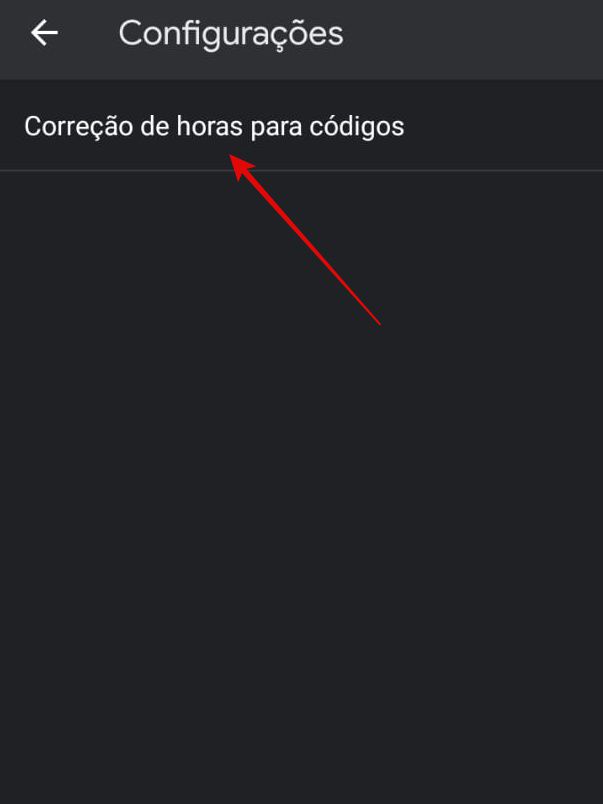
Passo 2: basta clicar em “Sincronizar agora” e retornar para a tela inicial do aplicativo. Um novo código para seu app será gerado.
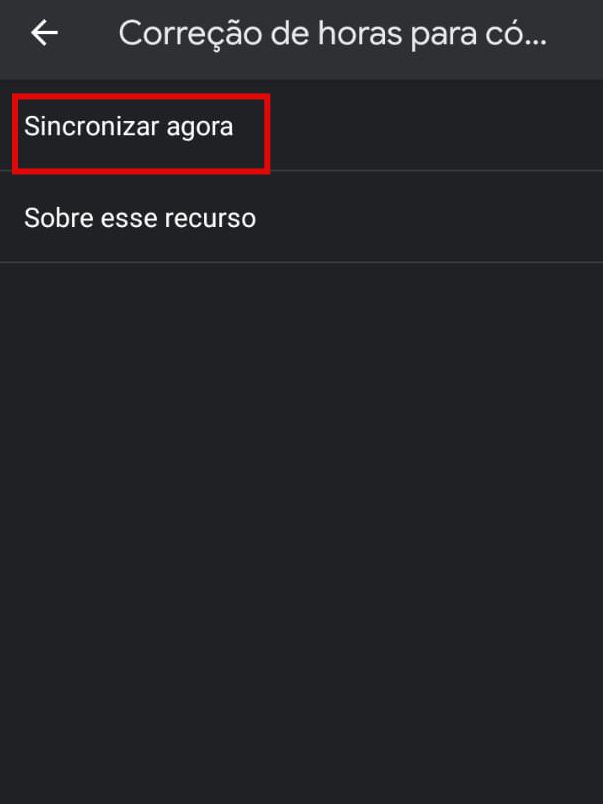
E pronto! O Google Authenticator está sincronizado novamente.